Hjem > Opprette etiketter og skrive ut ved hjelp av datamaskin > Skrive ut etiketter distribuert på flere skrivere for å redusere utskriftstiden (Windows)
Skrive ut etiketter distribuert på flere skrivere for å redusere utskriftstiden (Windows)
Ved utskrift av et stort antall etiketter kan utskriften fordeles på flere skrivere via USB eller nettverkstilkobling for å redusere utskriftstiden.
- Funksjonen Distribuert utskrift kan bare brukes med skrivere av samme modellnummer.
- Antallet sider fordeles blant de valgte skriverne. Dersom det oppgitte antallet sider ikke kan fordeles jevnt blant skriverne, blir det fordelt til skriverne i rekkefølgen som er vist.
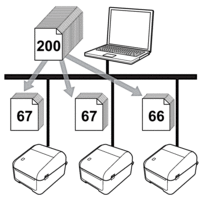
- Det vil kanskje ikke være mulig å oppdage informasjon om en skriver som er tilkoblet via en USB-hub eller utskriftsserver. Før utskrift må du angi innstillingene manuelt og kontrollere om skriveren kan brukes til utskrift.
- (TD-4420DN/TD-4520DN)
Avhengig av om en ruter brukes og eventuelle sikkerhetsfunksjoner, f.eks. en brannmur, er det mulig at denne funksjonen ikke kan brukes.
- Vi anbefaler at du utfører en tilkoblingstest for det aktuelle driftsmiljøet. Ta kontakt med IT-lederen eller en administrator for hjelp.
- I P-touch Editor klikker du på .
- Klikk på Egenskaper.
- Klikk på Avansert-fanen og velg Distribuert utskrift-avkrysningsboksen, og klikk deretter på Innstillinger.
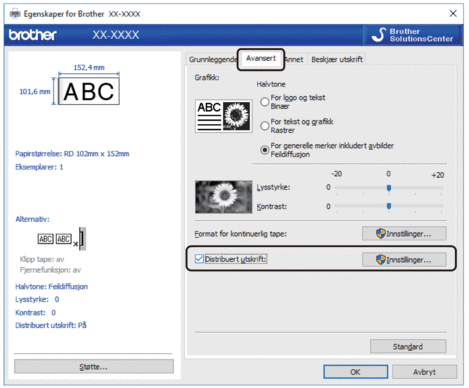 Distribuerte utskriftsinnstillinger-dialogboksen vises.
Distribuerte utskriftsinnstillinger-dialogboksen vises. - Velg skriverne du ønsker å bruke til distribuert utskrift.
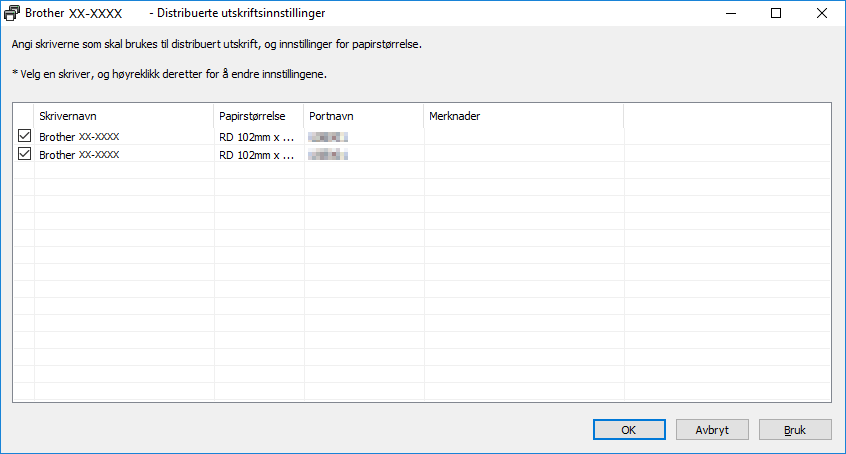
 (TD-4420DN/TD-4520DN)
(TD-4420DN/TD-4520DN)Hvis flere skrivere er tilkoblet, kan du finne ønsket skriver basert på portnavnet. Tegnene xxxxxxxxxxxx i BRNxxxxxxxxxxxx i portnavnet står for skriverens MAC-adresse/Ethernet-adresse. Du kan kontrollere MAC-adresse/Ethernet-adressen ved å skrive ut skriverens oppsettinformasjon.
- Høyreklikk på skriveren eller skriverne som er valgt, og klikk på Innstillinger. Velg etikettstørrelsen fra Papirstørrelse-rullegardinlisten.Dersom det er valgt flere skrivere, blir den samme etikettstørrelsen brukt på alle de valgte skriverne.
- Klikk på OK for å lukke dialogboksen for innstilling av etikettstørrelse.
- Klikk på OK for å lukke Distribuerte utskriftsinnstillinger-dialogboksen.Oppsettet er fullført.
- Klikk på OK for å lukke Egenskaper-dialogboksen.
- Start utskrift.
Var denne siden til hjelp?



